【C#】Winformsアプリでチャットアプリ
Winform(Windows Forms)アプリでチャットアプリを作るには、以下のステップを踏むのが一般的です。このプロセスは、基本的なチャットアプリの開発に必要な手順を示していますが、プロジェクトの要件に応じて追加の機能を実装することができます。
実行結果
最初にこのサンプルの実行結果を確認してみましょう
タイトルメニューからサーバーかクライアントかを選択します
新しくフォームをモーダル(元のタイトルメニューのフォームは選択できない状態)で開いています
実装手順
1. 開発環境の準備
- Visual Studioをインストールします。Visual Studioは、Winformアプリを開発するための一般的なIDE(統合開発環境)です。
- 必要に応じて、.NET Frameworkまたは .NET Core(現在は.NET 5/6/7/8として知られている)の適切なバージョンを選択します。
2. 新しいWinformプロジェクトの作成
- Visual Studioを開き、「新しいプロジェクトの作成」を選択します。
- 「Windows Forms アプリケーション」プロジェクトテンプレートを選択します。
- プロジェクトに名前を付け、必要な設定を行い、「作成」をクリックします。
3. UI(ユーザーインターフェイス)の設計
- チャットアプリのUIを設計します。一般的に、メッセージを表示するテキストボックス、ユーザーがメッセージを入力するテキストフィールド、メッセージを送信するボタンなどが含まれます。
- ツールボックスからコントロールをドラッグアンドドロップしてフォーム上に配置し、プロパティウィンドウでそれぞれのコントロールのプロパティを設定します。
4. チャットロジックの実装
- メッセージの送受信: チャットアプリケーションのコア機能を実装します。これには、TCP/IPやWebSocketなどのネットワークプロトコルを使用してメッセージを送受信する機能が含まれます。
- マルチスレッド: UIがレスポンシブであることを確保するために、メッセージの送受信プロセスをバックグラウンドスレッドで実行します。
5. データの保存
- 必要に応じて、SQLiteやSQL Serverなどのデータベースを使用してメッセージを保存します。これにより、ユーザーがアプリを再起動した際に過去のメッセージを参照できるようになります。
6. テストとデバッグ
- アプリケーションを実行してテストし、エラーやバグを修正します。特に、ネットワーク通信とマルチスレッディングの実装は注意深くテストする必要があります。
7. 配布
- アプリケーションが完成したら、Visual Studioのビルドオプションを使用して、インストーラーを作成し配布します。
このプロセスは基本的な概要を提供するもので、実際には各ステップで多くの技術的な詳細が含まれます。たとえば、メッセージの送受信を実装する際には、適切なネットワークプロトコルとデータシリアライゼーションメカニズムを選択し、セキュリティ(メッセージの暗号化など)にも注意を払う必要があります。
シンプルなサンプル
ソリューションの構成
サンプル作成後、次のようなファイルの構成になります
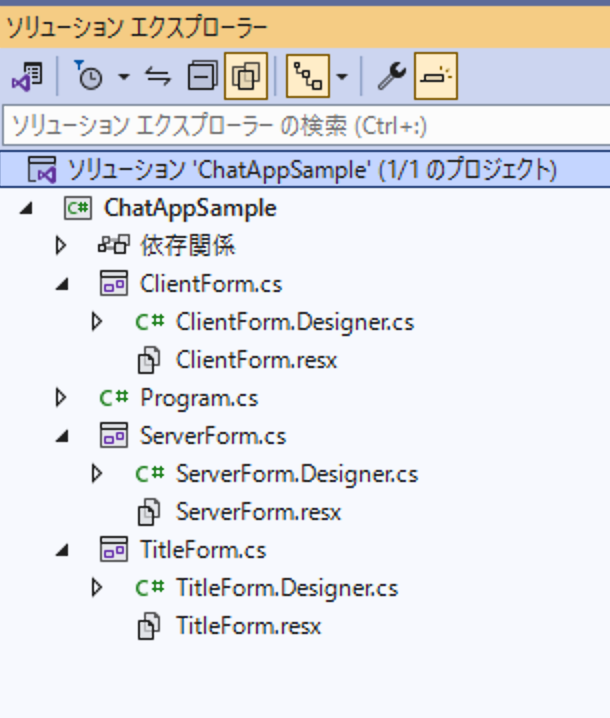
シンプルなWinFormsチャットアプリのサンプルを以下に示します。この例では、TCP/IPプロトコルを使用してローカルネットワーク上でメッセージを送受信します。ここでは、基本的なサーバーとクライアントのセットアップを行います。
必要なクラス: System.Net と System.Net.Sockets
サーバーコード (ServerForm.cs)
サーバー側では、クライアントからの接続を待ち受け、メッセージを受信したらそれをログに記録します。
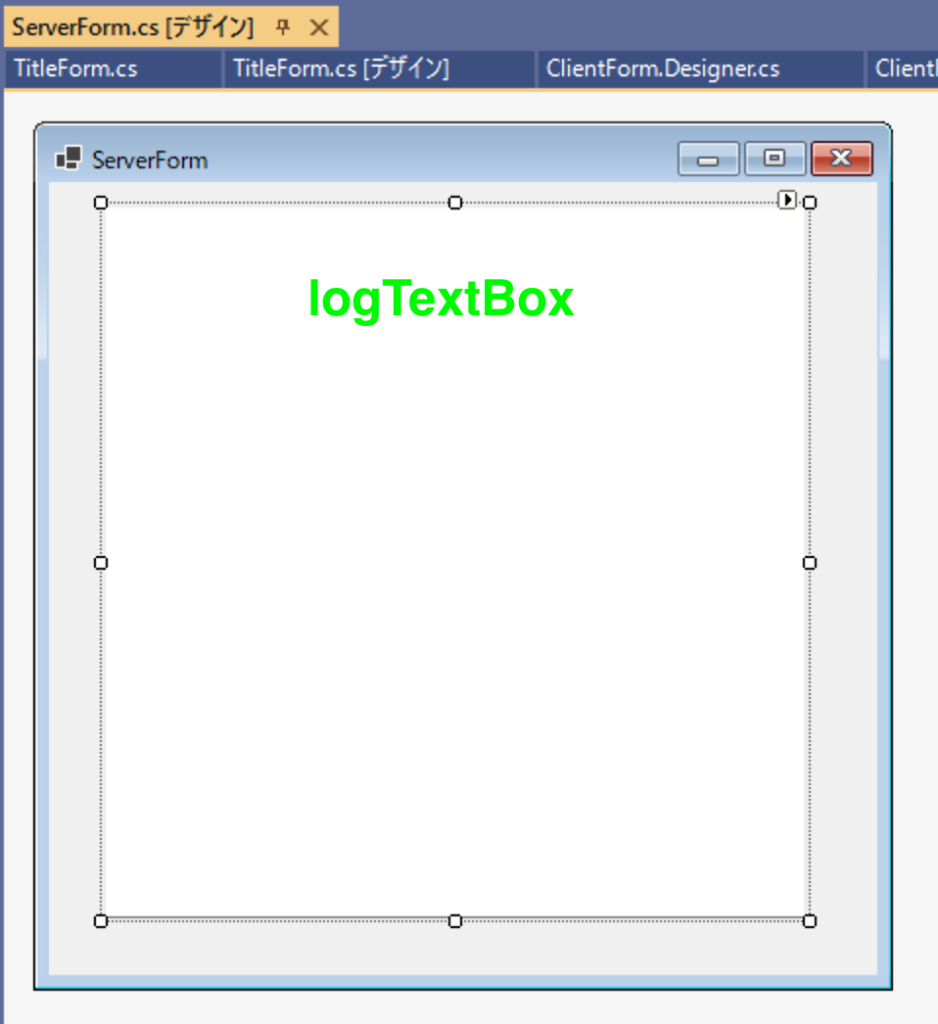
using System.Net;
using System.Net.Sockets;
using System.Text;
namespace ChatAppSample
{
public partial class ServerForm : Form
{
private TcpListener tcpListener;
private Thread listenThread;
public ServerForm()
{
InitializeComponent();
StartServer();
}
private void StartServer()
{
tcpListener = new TcpListener(IPAddress.Any, 3000); // 3000はポート番号です。
listenThread = new Thread(new ThreadStart(ListenForClients));
listenThread.Start();
}
private void ListenForClients()
{
tcpListener.Start();
while (true) // 無限ループでクライアントからの接続を待ちます。
{
TcpClient client = tcpListener.AcceptTcpClient();
Thread clientThread = new Thread(new ParameterizedThreadStart(HandleClientComm));
clientThread.Start(client);
}
}
private void HandleClientComm(object client)
{
TcpClient tcpClient = (TcpClient)client;
NetworkStream clientStream = tcpClient.GetStream();
byte[] message = new byte[4096];
int bytesRead;
while (true)
{
bytesRead = 0;
try
{
// メッセージを受信します。
bytesRead = clientStream.Read(message, 0, 4096);
}
catch
{
// エラーが発生した場合は接続を閉じます。
break;
}
if (bytesRead == 0)
{
// クライアントが接続を閉じた場合
break;
}
// メッセージがあれば、それをテキストとしてデコードしてログに記録します。
// UTF-8エンコーディングに変更します。
string receivedMessage = Encoding.UTF8.GetString(message, 0, bytesRead);
Invoke((MethodInvoker)delegate
{
logTextBox.AppendText(receivedMessage + Environment.NewLine);
});
}
tcpClient.Close();
}
}
}このコードは、クライアントからの接続を受け付け、受信したメッセージを処理する基本的な機能を提供します。以下、コードの主要な部分を詳しく説明します。
サーバーの初期化と起動
ServerFormクラスは、Windows FormsのFormクラスを継承しています。これはGUIを持つアプリケーションのウィンドウを表します。- コンストラクタ
ServerForm()でInitializeComponent()メソッドを呼び出し、フォームのコンポーネントを初期化した後、StartServer()メソッドを呼び出してサーバーを起動します。 StartServer()メソッドでは、TcpListenerインスタンスを生成しています。このインスタンスは、任意のIPアドレス(IPAddress.Any)とポート番号3000で接続を待ち受けます。次に、クライアントからの接続を非同期的に待ち受けるためのスレッド(listenThread)を作成し、このスレッドでListenForClients()メソッドを実行します。
クライアントからの接続受付
ListenForClients()メソッドでは、tcpListener.Start()を呼び出して接続の待受を開始します。その後、無限ループ(while (true))を使用して、クライアントからの接続を継続的に受け付けます。- クライアントからの接続が確立されると(
tcpListener.AcceptTcpClient()により)、それぞれのクライアントに対して新しいスレッド(clientThread)が作成され、HandleClientComm()メソッドが実行されます。このメソッドには、接続されたクライアントのTcpClientインスタンスが引数として渡されます。
クライアントとの通信処理
HandleClientComm()メソッドは、クライアントとの通信を管理します。クライアントからのデータを受信し、そのデータを処理しています。NetworkStreamオブジェクト(clientStream)を使用して、クライアントからのメッセージを読み取ります。このメッセージはバイト配列(message)に格納され、clientStream.Read()メソッドで読み取られます。- 受信したメッセージはUTF-8でエンコードされたテキストとして解釈され、フォーム上のテキストボックス(
logTextBox)に表示されます。これにはInvoke()メソッドを使用して、UIスレッド上でテキストボックスの更新を行います。 - クライアントからの接続が閉じられた場合(
bytesReadが0の場合)、またはデータの読み取り中にエラーが発生した場合、TcpClientインスタンスを閉じてリソースを解放します。
このコードの実行により、複数のクライアントから同時に接続を受け付け、それぞれのクライアントから送信されたメッセージをリアルタイムで受信してログに表示する基本的なチャットサーバーが構築されます。サーバーは非同期的にクライアントの接続を処理し、各クライアントとの通信は独自のスレッドで行われるため、複数のクライアントを効率的に扱うことができます。
クライアントコード (ClientForm.cs)
クライアント側では、ユーザーがメッセージを入力し、サーバーに送信します。
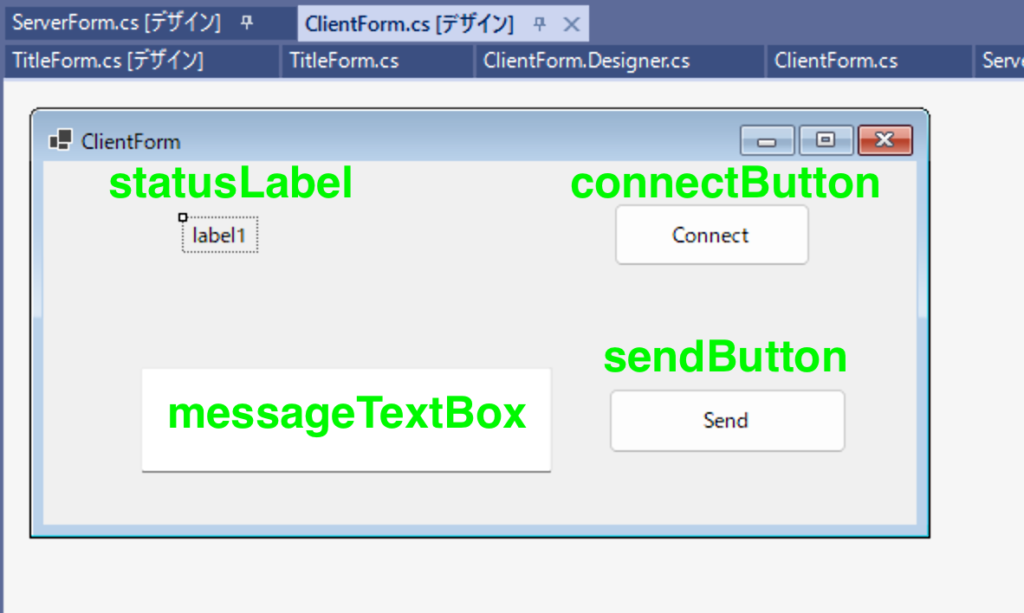
using System;
using System.Net.Sockets;
using System.Text;
using System.Windows.Forms;
public partial class ClientForm : Form
{
private TcpClient client;
private NetworkStream stream;
public ClientForm()
{
InitializeComponent();
}
private void connectButton_Click(object sender, EventArgs e)
{
try
{
client = new TcpClient("127.0.0.1", 3000); // ここでサーバーに接続します。"127.0.0.1"はローカルホストアドレスです。
stream = client.GetStream();
statusLabel.Text = "Connected to Server";
}
catch (Exception ex)
{
MessageBox.Show("Error connecting to server: " + ex.Message);
}
}
private void sendButton_Click(object sender, EventArgs e)
{
// テキストボックスからメッセージを読み取り、サーバーに送信します。
string message = messageTextBox.Text;
byte[] data = Encoding.ASCII.GetBytes(message);
stream.Write(data, 0, data.Length);
messageTextBox.Clear();
}
private void ClientForm_FormClosing(object sender, FormClosingEventArgs e)
{
// フォームが閉じられるときに、接続を閉じます。
if (stream != null) stream.Close();
if (client != null) client.Close();
}
}このコードは、クライアントはサーバーに接続し、テキストメッセージを送信する基本的な機能を提供します。以下、コードの主要な部分を詳しく説明します。
クライアントの初期化
ClientFormクラスは、Windows FormsのFormクラスを継承しています。これはGUIを持つアプリケーションのウィンドウを表します。- コンストラクタ
ClientForm()でInitializeComponent()メソッドを呼び出し、フォームのコンポーネント(ボタン、テキストボックス、ラベルなど)を初期化します。
サーバーへの接続
connectButton_Clickメソッドは、接続ボタンがクリックされたときに実行されます。このメソッドではTcpClientインスタンスを生成し、指定されたアドレス(“127.0.0.1")とポート番号(3000)でサーバーに接続を試みます。接続が成功すると、NetworkStreamオブジェクトを取得し、接続状態を表すラベル(statusLabel)のテキストを更新します。接続に失敗した場合は、例外がキャッチされ、エラーメッセージが表示されます。
メッセージの送信
sendButton_Clickメソッドは、送信ボタンがクリックされたときに実行されます。テキストボックス(messageTextBox)から読み取ったメッセージをASCIIエンコーディングでバイト配列に変換し、そのデータをサーバーに送信します。送信後、テキストボックスをクリアします。
リソースのクリーンアップ
ClientForm_FormClosingメソッドは、フォームが閉じられるとき(例えば、ウィンドウの閉じるボタンがクリックされたとき)に実行されます。このメソッドでは、開かれているNetworkStreamとTcpClientの接続を閉じることで、リソースを適切にクリーンアップします。
このコードの主な目的は、ユーザーがサーバーに接続し、テキストメッセージを送信できるようにすることです。ユーザーインターフェースは、ユーザーが直感的に操作できるように設計されており、接続状態のフィードバックや送信されたメッセージの確認が容易です。エラーハンドリングは基本的ですが、接続時やデータ送信時の失敗をユーザーに知らせるために重要です。
この例では、サーバーがTCPポート3000でリスニングし、クライアントがサーバーに接続してメッセージを送信できるようになっています。クライアント側でメッセージを入力し、「Send」ボタンをクリックすると、そのメッセージがサーバーに送信され、サーバー側のログに表示されます。
これは非常に基本的な例ですが、実際のアプリケーションではエラーハンドリング、セキュリティ(メッセージの暗号化)、ユーザー認証、より複雑なメッセージ処理ロジックなど、多くの追加機能を実装する必要があります。
タイトルコード
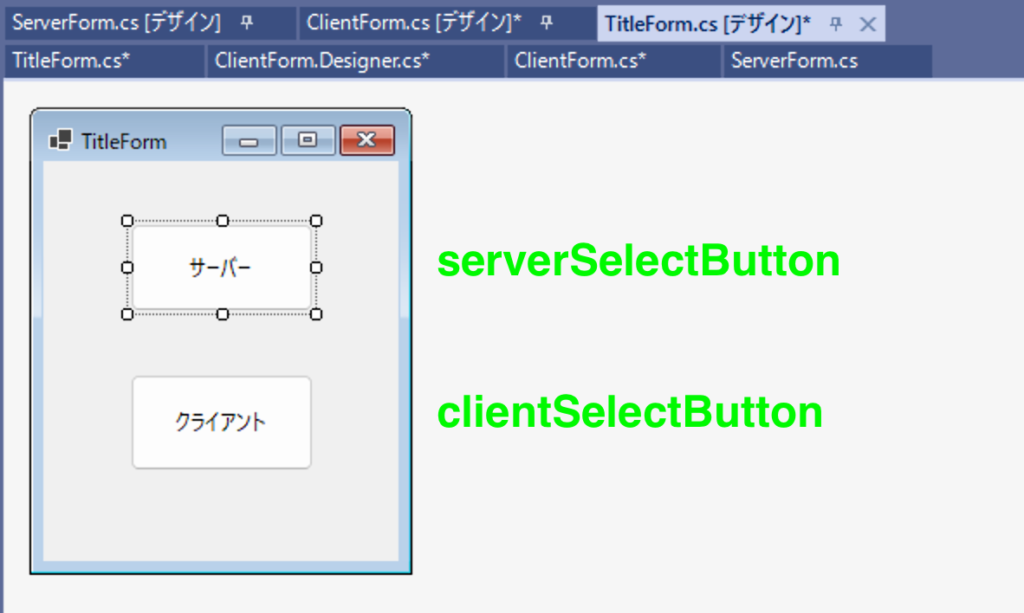
namespace ChatAppSample
{
public partial class TitleForm : Form
{
public TitleForm()
{
InitializeComponent();
}
private void ServerSelect_Click(object sender, EventArgs e)
{
ShowDialogForForm<ServerForm>();
}
private void ClientSelect_Click(object sender, EventArgs e)
{
ShowDialogForForm<ClientForm>();
}
private void ShowDialogForForm<T>() where T : Form, new()
{
using (var form = new T())
{
form.ShowDialog();
}
}
}
}このコードは、ユーザーに対して「サーバー」と「クライアント」の選択肢を提供するタイトル画面を実装しています。具体的には、ユーザーが「サーバー」または「クライアント」を選択できる画面(TitleForm)で、それぞれの選択に応じて異なるフォームをモーダルダイアログとして表示します。このコードの特徴と動作を以下に詳しく述べます。
TitleForm クラス
TitleFormクラスはFormクラスを継承しており、Windows Formsアプリケーションのウィンドウを表します。- コンストラクタ内で
InitializeComponent()メソッドを呼び出すことにより、フォームのデザインとコンポーネントが初期化されます。
イベントハンドラ
ServerSelect_ClickとClientSelect_Clickは、ユーザーがフォーム上の「サーバー選択」または「クライアント選択」ボタンをクリックしたときに呼び出されるイベントハンドラです。- これらのメソッドは
ShowDialogForForm<T>()ジェネリックメソッドを呼び出し、ServerFormまたはClientFormを引数に渡すことで、選択に応じたフォームを表示します。
ShowDialogForForm<T>() メソッド
- このメソッドはジェネリックメソッドであり、
Formクラスを継承した任意の型Tの新しいインスタンスを作成し、そのインスタンスをモーダルダイアログとして表示します。 - ジェネリック制約
where T : Form, new()は、TがFormクラスのサブクラスであり、パラメーターなしのコンストラクタを持つことを要求しています。これにより、Tの新しいインスタンスをnew T()で安全に作成できます。 usingステートメントは、フォームが表示されている間、そのフォームのリソースを管理し、フォームが閉じられた後に自動的にリソースを解放します。
このコードの主な利点はその再利用性と拡張性です。ShowDialogForForm<T>() メソッドにより、異なる種類のフォームをモーダルダイアログとして表示するための共通の機能を提供しています。将来的に他の選択肢を追加する場合でも、新しいイベントハンドラを定義し、ShowDialogForForm<T>() に適切なフォームタイプを渡すだけで対応できます。これにより、コードの冗長性が減り、メンテナンスが容易になります。
エントリーポイントコード
namespace ChatAppSample
{
internal static class Program
{
/// <summary>
/// The main entry point for the application.
/// </summary>
[STAThread]
static void Main()
{
// To customize application configuration such as set high DPI settings or default font,
// see https://aka.ms/applicationconfiguration.
ApplicationConfiguration.Initialize();
Application.Run(new TitleForm());
}
}
}次の行をタイトル表示に変更しています
Application.Run(new TitleForm());このコードは、メインエントリーポイントを定義しています。Programクラスは、アプリケーションの起動時に実行されるMainメソッドを含んでおり、アプリケーションの実行を開始する役割を担っています。以下は、コードの各部分の概要です。
Programクラス
internal staticクラスであり、このクラスが同じアセンブリ内からのみアクセス可能であり、インスタンス化されないことを示しています。
Mainメソッド
- アプリケーションのメインエントリーポイントです。プログラム実行時に最初に呼び出されるメソッドで、アプリケーションのライフサイクルを制御します。
[STAThread]属性は、このメソッドがシングルスレッドアパートメント(STA)モデルで実行されることを指定します。STAモデルは、Windows FormsやCOMコンポーネントなど、特定のシングルスレッドモデルを要求する技術で一般的に使用されます。
アプリケーションの初期化と実行
ApplicationConfiguration.Initialize()メソッドは、アプリケーションの構成を初期化します。この行では、高DPI設定やデフォルトフォントなど、アプリケーションの特定の構成を設定するための新しいAPIを使用しています(.NET 5.0以降で導入)。詳細は公式ドキュメント(リンクがコメントに記載されている)を参照してください。Application.Run(new TitleForm());メソッドは、アプリケーションのメインウィンドウとしてTitleFormインスタンスを作成し、アプリケーションのメッセージループを開始します。このメソッドが呼び出されることで、ユーザーがウィンドウを操作できるようになり、アプリケーションが終了するまで実行が続きます。
このコードスニペットは、特にWindows Formsアプリケーションでよく見られる構成を示しており、アプリケーションの起動、初期ウィンドウの表示、そしてアプリケーションのメッセージ処理ループの開始を行います。TitleFormは、アプリケーションが起動時に表示するフォーム(ウィンドウ)であり、ここからユーザーの操作に基づいて他のフォームへの遷移などが行われます。
エラー処理を追加
エラー処理を追加することで、アプリケーションの堅牢性を高めることができます。以下のコードでは、サーバーとクライアントの両方にエラー処理を追加しています。これにより、ネットワークエラーやその他の予期せぬ例外を捕捉し、適切に処理することができます。
サーバーコード (ServerForm.cs) にエラー処理を追加
using System.Net;
using System.Net.Sockets;
using System.Text;
namespace ChatAppSample
{
public partial class ServerForm : Form
{
private TcpListener tcpListener;
private Thread listenThread;
private bool isRunning = true; // サーバーの実行状態を管理します。
public ServerForm()
{
InitializeComponent();
StartServer();
}
private void StartServer()
{
try
{
tcpListener = new TcpListener(IPAddress.Any, 3000); // 3000はポート番号です。
listenThread = new Thread(new ThreadStart(ListenForClients));
listenThread.Start();
}
catch (Exception ex)
{
LogError(ex.Message); // エラーログを記録します。
}
}
private void ListenForClients()
{
try
{
tcpListener.Start();
}
catch (Exception ex)
{
LogError(ex.Message);
return; // サーバーの起動に失敗した場合、このメソッドを終了します。
}
while (isRunning) // isRunningを使用して無限ループを制御します。
{
try
{
TcpClient client = tcpListener.AcceptTcpClient();
Thread clientThread = new Thread(new ParameterizedThreadStart(HandleClientComm));
clientThread.Start(client);
}
catch (Exception ex)
{
if (isRunning) // サーバーが意図的に停止された場合はエラーを記録しない
{
LogError(ex.Message);
}
}
}
}
private void HandleClientComm(object client)
{
TcpClient tcpClient = (TcpClient)client;
NetworkStream clientStream = tcpClient.GetStream();
byte[] message = new byte[4096];
int bytesRead;
while (true)
{
bytesRead = 0;
try
{
bytesRead = clientStream.Read(message, 0, 4096);
}
catch
{
LogError("クライアントとの通信中にエラーが発生しました。");
break;
}
if (bytesRead == 0)
{
break; // クライアントが接続を閉じた場合
}
string receivedMessage = Encoding.UTF8.GetString(message, 0, bytesRead);
LogMessage(receivedMessage);
}
tcpClient.Close();
}
private void LogError(string message)
{
// ここでエラーメッセージをログに記録します。実際のログ記録方法はアプリケーションによって異なります。
Console.WriteLine($"Error: {message}");
}
private void LogMessage(string message)
{
// メインスレッドでUIを更新します。
Invoke((MethodInvoker)delegate
{
logTextBox.AppendText(message + Environment.NewLine);
});
}
protected override void OnFormClosing(FormClosingEventArgs e)
{
base.OnFormClosing(e);
isRunning = false; // サーバーを停止します。
tcpListener?.Stop();
listenThread?.Join(); // サーバースレッドの終了を待ちます。
}
}
}このコードは、簡易的なチャットサーバーの実装を示しています。TCP/IPプロトコルを使用してクライアントとの通信を行うサーバー機能を提供します。以下、コードの各部分の概要とその動作を説明します。
サーバーの初期化と起動
ServerFormクラスは、Formクラスを継承しており、GUIコンポーネントを含むWindows Formsアプリケーションの一部です。- コンストラクタ
ServerForm()では、InitializeComponent()メソッドを呼び出しGUIコンポーネントを初期化した後、StartServer()メソッドを呼び出してサーバーを起動します。 StartServer()メソッドでは、TcpListenerオブジェクトを作成してポート3000での接続待ち受けを設定し、新しいスレッド上でクライアントの接続を非同期に受け付けるListenForClients()メソッドを実行します。
クライアントの接続受付
ListenForClients()メソッドは、tcpListenerのStart()メソッドを呼び出してクライアントからの接続を開始します。isRunningフラグを使用して無限ループを制御し、クライアントからの接続を継続的に受け付けます。- クライアントからの接続が確立されると、
AcceptTcpClient()メソッドが新しいTcpClientオブジェクトを返し、このオブジェクトを使用して新しいスレッド上でHandleClientComm()メソッドを実行し、クライアントとの通信を処理します。
クライアントとの通信処理
HandleClientComm()メソッドは、引数として渡されたTcpClientオブジェクトからNetworkStreamを取得し、クライアントからのメッセージを読み取ります。- メッセージは4096バイトのバッファに読み込まれ、UTF-8エンコードされた文字列に変換されます。読み取ったメッセージは
LogMessage()メソッドを使用してGUI上に表示されます。 - 通信中にエラーが発生した場合やクライアントが接続を閉じた場合、
TcpClientオブジェクトは閉じられます。
エラー処理とログ記録
- エラーが発生した場合、
LogError()メソッドを通じてエラーメッセージがコンソールに記録されます。 LogMessage()メソッドは、受信したメッセージをアプリケーションのGUI上に表示するために使用されます。このメソッドではInvoke()を使用して、UIの更新をメインスレッドで行います。
リソースのクリーンアップ
OnFormClosing()メソッドは、フォームが閉じられるとき(アプリケーションの終了時など)に呼び出されます。このメソッドでは、サーバーの実行を停止し(isRunningフラグをfalseに設定)、tcpListenerを停止し、リッスンスレッドの終了を待ちます。
この実装では、単一のサーバーが複数のクライアントからの接続を受け付け、各クライアントとの通信を個別のスレッドで非同期に処理することで、スケーラブルなチャットサーバー機能を提供します。エラーハンドリングとログ記録の実装により、サーバー運用中の問題の診断と解決が容易になります。
クライアントコード (ClientForm.cs) にエラー処理を追加
using System.Net.Sockets;
using System.Text;
namespace ChatAppSample
{
public partial class ClientForm : Form
{
private TcpClient client;
private NetworkStream stream;
public ClientForm()
{
InitializeComponent();
}
private void connectButton_Click(object sender, EventArgs e)
{
try
{
client = new TcpClient("127.0.0.1", 3000); // ここでサーバーに接続します。"127.0.0.1"はローカルホストアドレスです。
stream = client.GetStream();
statusLabel.Text = "サーバーに接続しました";
}
catch (Exception ex)
{
MessageBox.Show("サーバー接続エラーです: " + ex.Message);
// 追加: 接続エラー時の状態を更新
statusLabel.Text = "接続失敗";
}
}
private void sendButton_Click(object sender, EventArgs e)
{
try
{
// テキストボックスからメッセージを読み取り、サーバーに送信します。
string message = messageTextBox.Text;
if (!string.IsNullOrEmpty(message)) // メッセージが空でないことを確認
{
byte[] data = Encoding.UTF8.GetBytes(message);
stream.Write(data, 0, data.Length);
messageTextBox.Clear();
}
else
{
MessageBox.Show("メッセージを入力してください。");
}
}
catch (Exception ex)
{
MessageBox.Show("メッセージ送信エラーです: " + ex.Message);
// 通信エラー発生時の処理をここに記述できます。
}
}
private void ClientForm_FormClosing(object sender, FormClosingEventArgs e)
{
// フォームが閉じられるときに、接続を閉じます。
stream?.Close();
client?.Close();
}
}
}このコードは、チャットクライアントの一部です。クライアントはTCP/IPネットワークを介してサーバーに接続し、メッセージを送信する機能を提供します。以下は、コードの各部分の概要と動作です。
クライアントの初期化
ClientFormクラスは、Windows FormsのFormクラスを継承しており、GUIを持つアプリケーションのウィンドウを表します。- コンストラクタ
ClientForm()では、InitializeComponent()メソッドを呼び出し、フォームのコンポーネント(ボタン、テキストボックス、ラベルなど)を初期化します。
サーバーへの接続
connectButton_Clickメソッドは、接続ボタンがクリックされた際に実行されます。このメソッドはTcpClientオブジェクトを使用して、指定されたアドレス("127.0.0.1″はローカルホストアドレス)とポート番号(3000)でサーバーに接続を試みます。接続が成功すると、NetworkStreamオブジェクトを取得し、接続状態を示すラベルのテキストを更新します。接続に失敗した場合は、例外がキャッチされ、エラーメッセージが表示されます。
メッセージの送信
sendButton_Clickメソッドは、送信ボタンがクリックされた際に実行されます。このメソッドでは、テキストボックスからメッセージを読み取り、UTF-8でエンコードしてバイト配列に変換した後、NetworkStreamを通じてサーバーに送信します。送信後、テキストボックスはクリアされます。メッセージが空の場合は、ユーザーにメッセージ入力を促す警告が表示されます。送信中にエラーが発生した場合は、例外がキャッチされ、エラーメッセージが表示されます。
リソースのクリーンアップ
ClientForm_FormClosingメソッドは、フォームが閉じられる際(例えば、ウィンドウの閉じるボタンがクリックされた時)に実行されます。このメソッドでは、開かれているNetworkStreamとTcpClientの接続を閉じることで、リソースを適切にクリーンアップします。
このコードは、サーバーとの単純なテキストベースの通信を実現するチャットクライアントの基本的な機能を提供します。ユーザーがサーバーに接続し、テキストメッセージを送信できるシンプルなインターフェースを備えています。エラーハンドリングにより、接続やメッセージ送信中に発生する可能性のある問題をユーザーに通知します。
これらの変更により、サーバーやクライアントが運用中に遭遇する可能性のある一般的なエラーを捕捉し、適切なフィードバックをユーザーに提供することができます。例外処理を追加することは、任意のアプリケーションの開発において非常に重要です。これにより、アプリケーションが予期せぬ状況に対処し、クラッシュせずに動作を続けることが可能になります。
参考
WinSockとは
WinSock(Windows Socket)は、Windowsオペレーティングシステム上でのネットワーク通信を可能にするプログラミングインターフェース(API)です。正式にはWindows Sockets APIと呼ばれ、アプリケーションがインターネットプロトコル(IP)を介してデータを送受信するための標準化された方法を提供します。
Winsockは、ソケットプログラミングと呼ばれる技術を使用し、アプリケーションがTCP/IPネットワークを介して通信できるようにします。TCP(Transmission Control Protocol)は、信頼性の高い接続指向のデータ転送を提供する一方で、UDP(User Datagram Protocol)は接続を必要としないより高速なデータ転送を可能にします。
Winsock APIは、UNIX系オペレーティングシステムで使用されるBSDソケットAPIに触発され、Windowsでのネットワークアプリケーション開発を容易にする目的で設計されました。それにより、Windows環境でネットワーク機能を持つ多くのアプリケーションが開発されることになりました。
WinSockは、バージョンによって機能が異なりますが、基本的なネットワーク通信機能(ソケットの作成、データの送受信、接続の終了など)を提供します。また、非同期通信、マルチキャスト通信、QoS(Quality of Service)などの高度な機能もサポートしています。
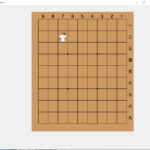






ディスカッション
コメント一覧
まだ、コメントがありません